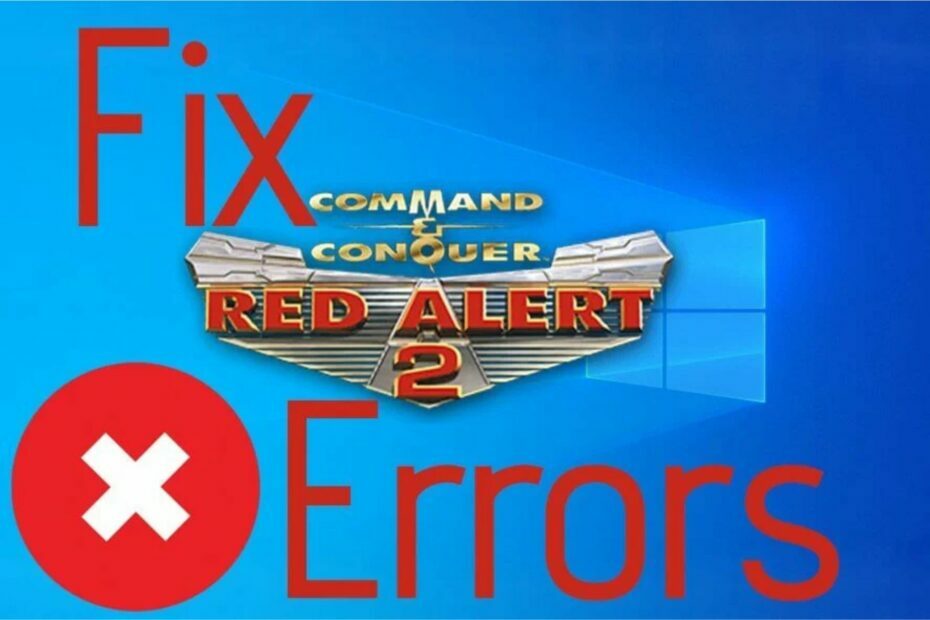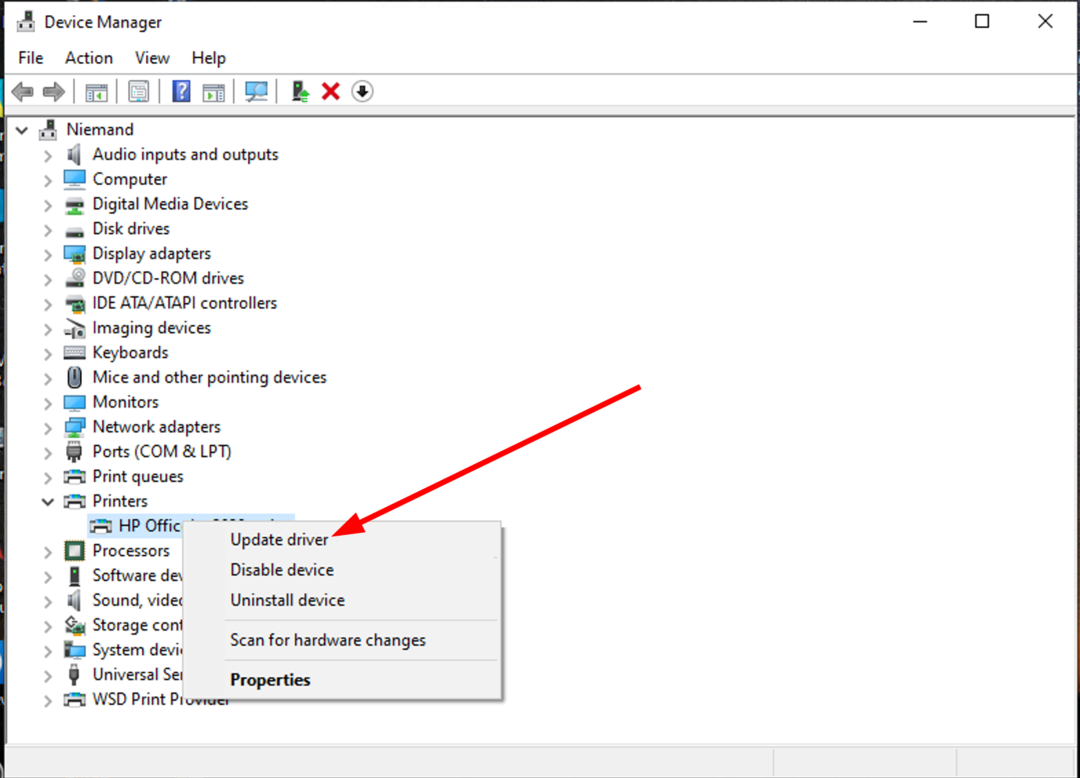- Microsofts familj är ett bra sätt att skydda dina barn och andra familjemedlemmar.
- Men att känna sig runt denna programvara kan verkligen göra skillnaden.
- Inställningarna för Family-appen är lättillgängliga och enkla att ställa in och ändra.
- Så här kan du snabbt komma åt inställningsmenyn för Microsoft Family-appen.
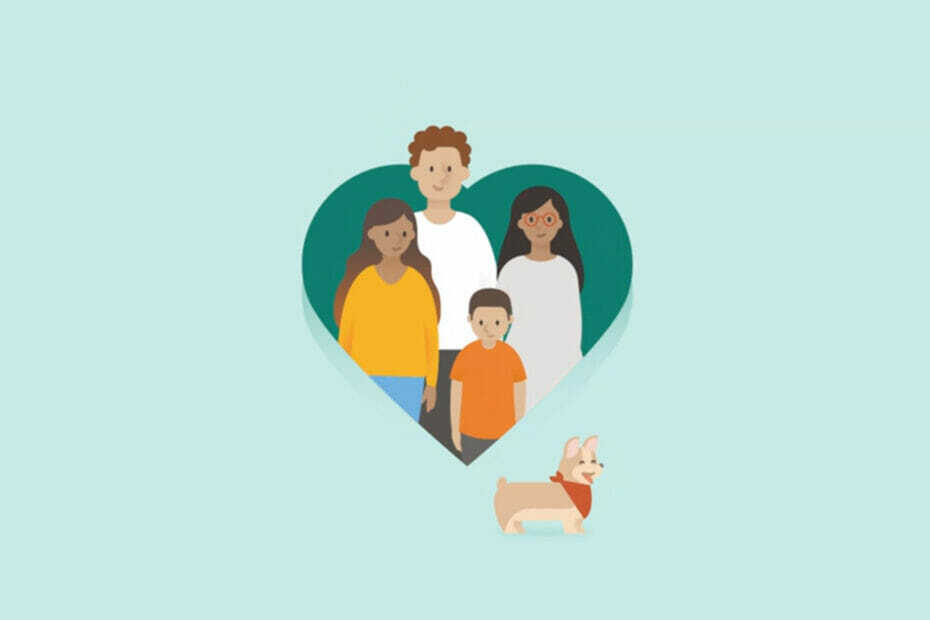
- Enkel migrering: använd Opera-assistenten för att överföra spännande data, såsom bokmärken, lösenord, etc.
- Optimera resursanvändningen: ditt RAM-minne används mer effektivt än i andra webbläsare
- Förbättrad integritet: gratis och obegränsad VPN integrerad
- Inga annonser: inbyggd Ad Blocker snabbar upp laddningen av sidor och skyddar mot datautvinning
- Spelvänligt: Opera GX är den första och bästa webbläsaren för spel
- Ladda ner Opera
Att vara ledare för en familj betyder så mycket mer än att bara försörja dem som betyder mest för dig i den här världen.
Det innebär också att se till att de alltid är skyddade, oavsett om de är från omedelbara hot från den verkliga världen eller den virtuella typen som kan skada människor över tid.
Barn kan ibland vara hänsynslösa och att hålla koll på alla situationer kommer att vara sin egen belöning över tiden. Men hur kan du kontrollera alla dessa saker?
Microsoft säger att det är genom App för familjesäkerhet, vilket ger dig viss kontroll över de virtuella liven för din lätt distraherade avkomma.
Det är viktigt att veta hur du hanterar din familjs behov, så vi är på väg att visa dig hur du navigerar i Family-appens inställningar.
Hur kan jag ändra inställningarna för Family-appen?
Först och främst måste du installera Family-applikationen. Oroa dig inte, det är gratis och du kan hämta det från Microsoft Store när du vill.
Nu, för att ändra inställningarna, inställningarna och behörigheten för din familj, måste du börja med att gå till dina Windows-inställningar.
- Öppna Start-menyn och gå till Inställningar.
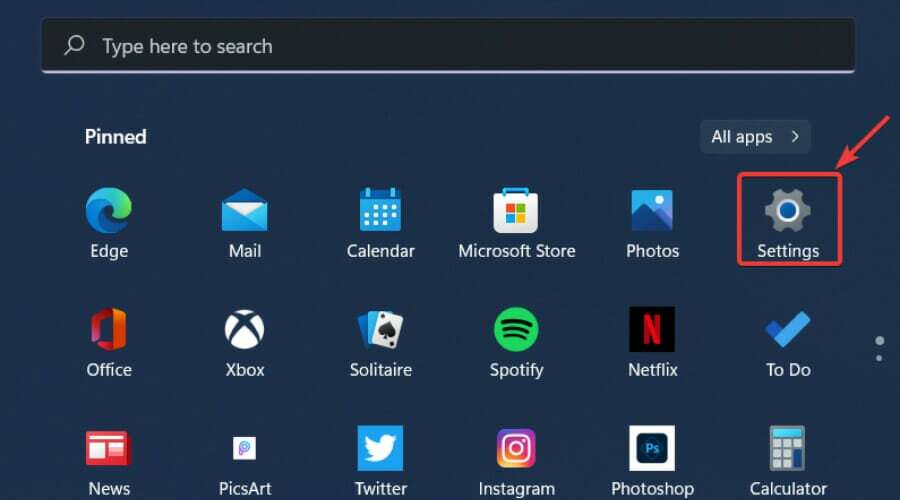
- Välj Konton och klicka sedan på Familj och andra användare.
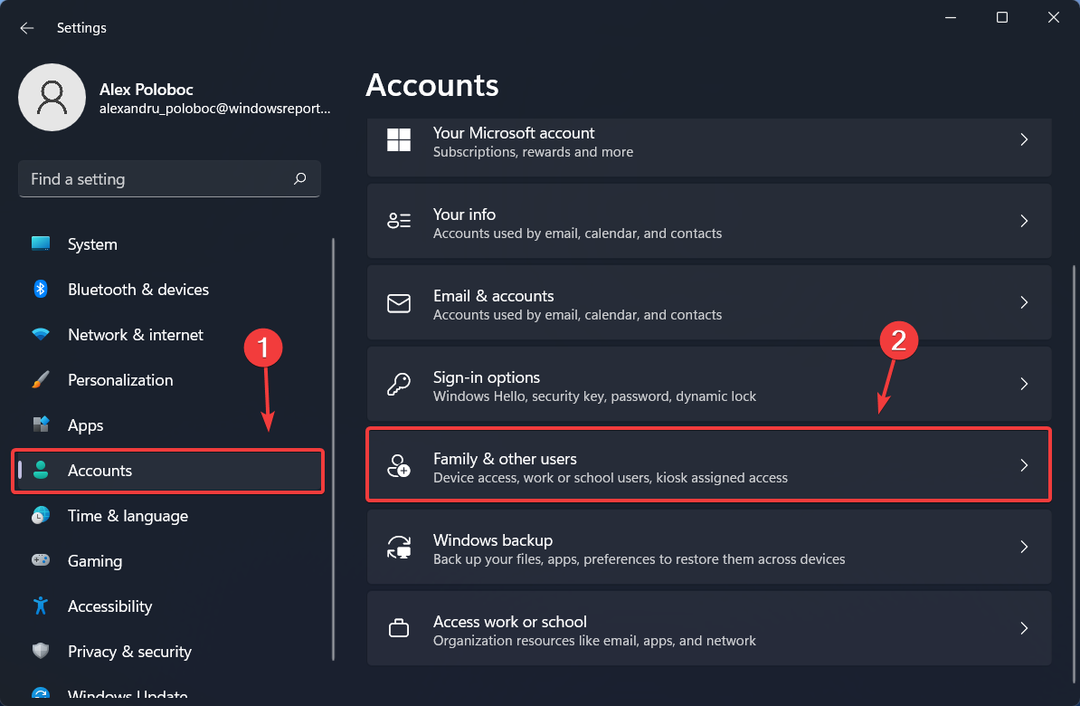
- Klicka på Hantera familjeinställningar online eller ta bort ett konto.
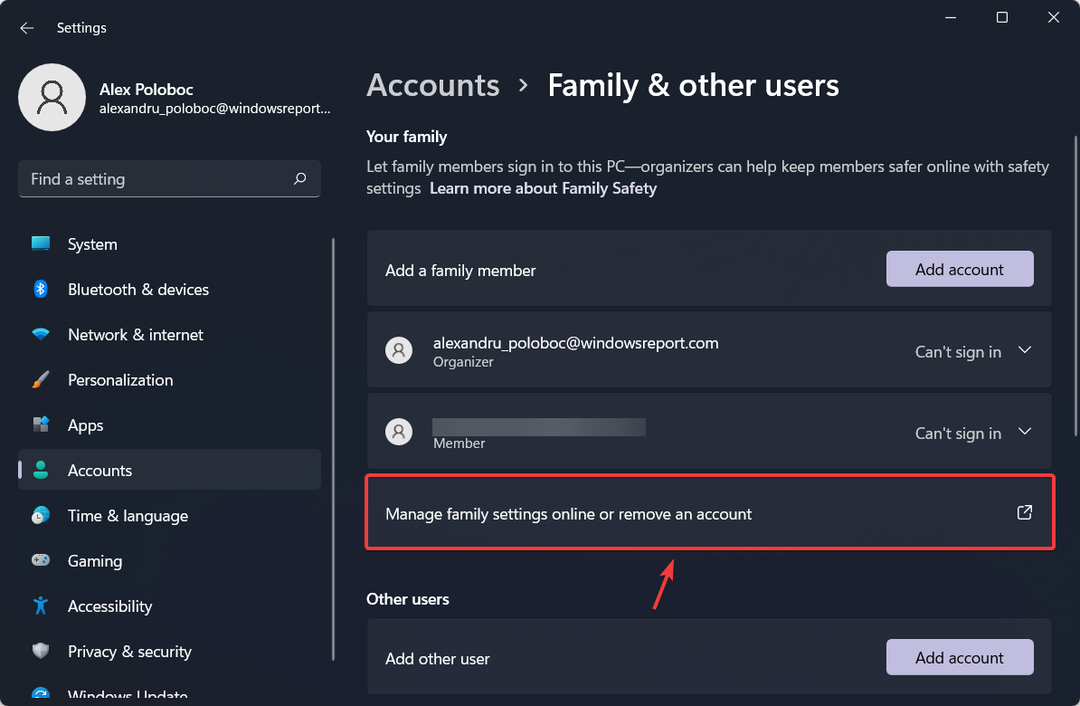
- Gå till önskad inställning från huvudkontosidan.

Onödigt att säga att du får samma mängd kontroll och du kan justera samma inställningar genom att använda applikationen också.
Du behöver inte nödvändigtvis komma åt webbläsarversionen för att kunna göra de justeringar du vill ha. Det är helt upp till dig vilken version du väljer att använda.
Hur kan jag justera inställningarna för enskilda familjemedlemmar?
Vi är glada att du ställde den frågan eftersom svaret är enkelt och vi är på väg att dela hela processen med dig också.
Om du vill anpassa dessa inställningar och hantera individuella behörigheter behöver du bara göra:
- Klicka på familjemedlem vems inställningar du vill ändra.
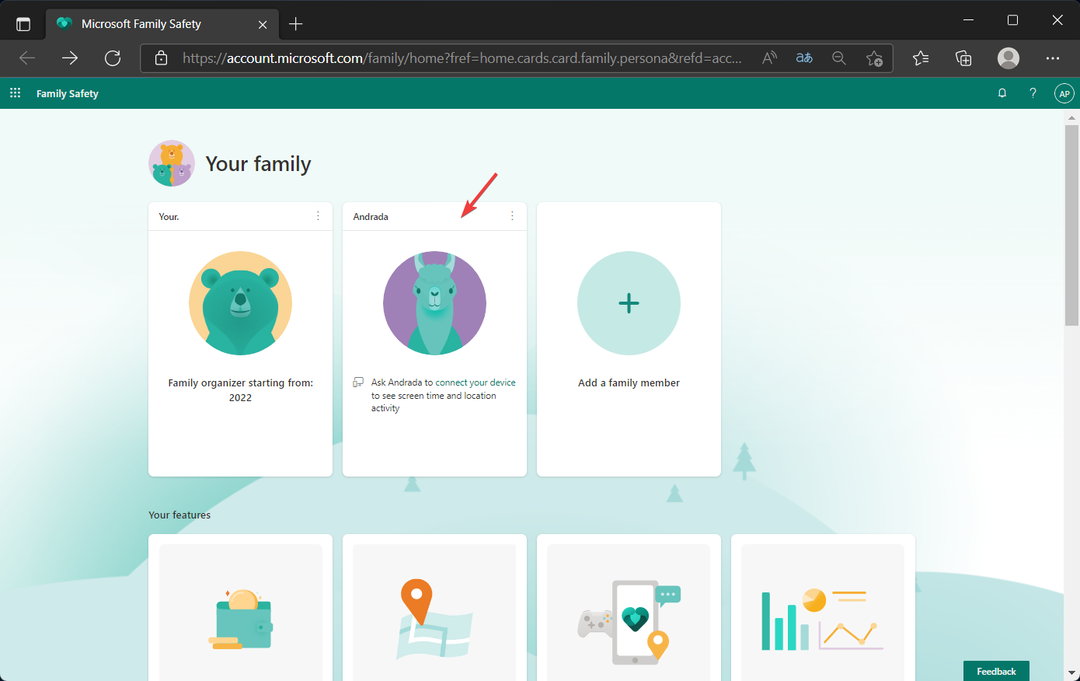
- Få tillgång till och ändra alla delar av profilen som du anser vara nödvändiga.
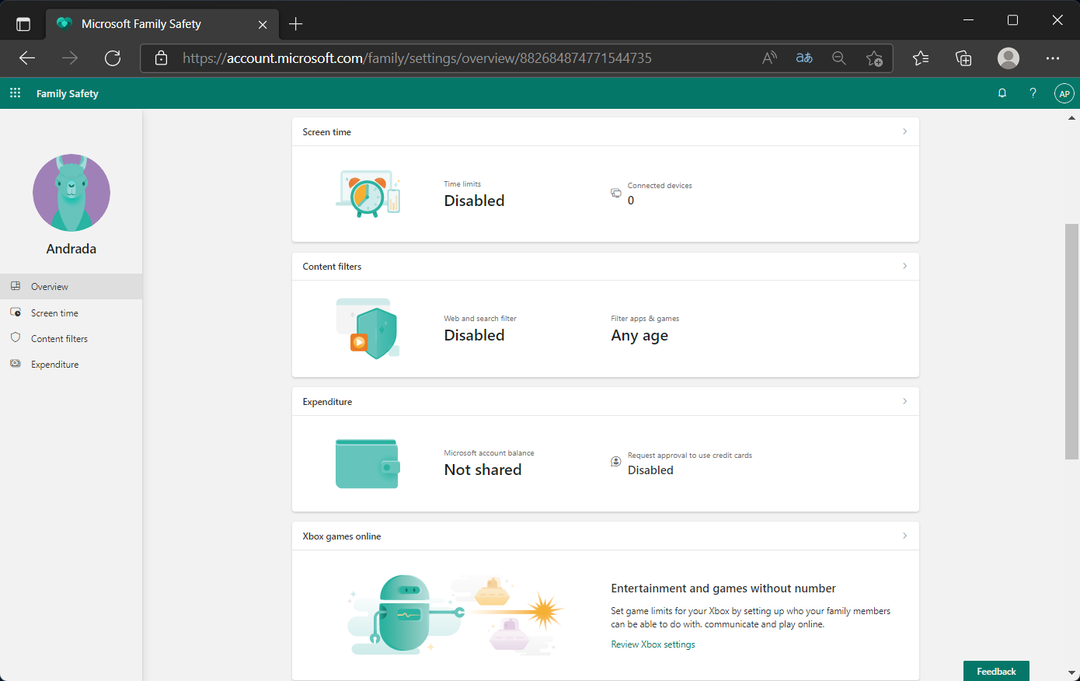
Från den här panelen kan du ändra behörigheter för köp, hur mycket skärmtid alla får eller vilket innehåll som är tillåtet och förbjudet.
Du kan också spåra din familjs mobila enheter, ifall du inte vet var någon befinner sig, och det blir brådskande att hitta den personen.
har du lyckats justera inställningarna för Family-appen ordentligt? Dela din upplevelse med oss i kommentarsfältet nedan.
 Har du fortfarande problem?Fixa dem med det här verktyget:
Har du fortfarande problem?Fixa dem med det här verktyget:
- Ladda ner detta PC Repair Tool betygsatt Bra på TrustPilot.com (nedladdningen börjar på denna sida).
- Klick Starta skanning för att hitta Windows-problem som kan orsaka PC-problem.
- Klick Reparera allt för att åtgärda problem med patenterad teknik (Exklusiv rabatt för våra läsare).
Restoro har laddats ner av 0 läsare denna månad.
![Opera GX non Trasmette i Streaming med Discord [Soluzioni]](/f/2c5f06fca7562e744ee7396b40cb374a.png?width=300&height=460)